Apache JMeter로 성능 테스트하기 - 테스트 전 사전 준비
소프트웨어 마에스트로 14기 팀 프로젝트에서 나는 백엔드 파트를 담당하여 Spring Boot를 통한 WAS 개발을 하였다. JMeter를 통해 내가 만든 API의 성능 테스트를 하게 되었고, 이에 대한 과정과 결과를 기록하고자 게시글을 작성하게 되었다.
작성 배경
어느 덧 SW마에스트로 활동도 마무리되었다. 비록 100% 만족할 만한 결과는 아니였지만, 실제 사용자도 받아볼 수 있었고, 나의 가치관에도 영향을 주었던 매우 뜻깊은 시간이였던 것 같다. 각설하고, 멘토님들의 마지막 멘토링에서 ‘실제 사용자를 받는 서비스를 운영하면서, 백엔드 개발자가 해보아야 할 것이 무엇인가?’라는 주제로 멘토님들께 여쭤봤었는데, 다들 스트레스 테스트를 해보라고 강력히 권고하셨다.
곰곰히 생각해보면 백엔드 개발자 입장에서 스트레스 테스트를 해보는 것은 당연한 것인 것 같다. 스트레스 테스트를 해보아야 내가 만든 API가 서버에 얼마나 무리를 주는지 알고, 이에 따른 후속 조치가 필요하다는 것을 파악할 수 있을테니까.
이전 포스팅
이전 포스팅에서는 Apache JMeter를 설치하는 방법에 대해서 다루었다.
사용을 위한 사전 준비
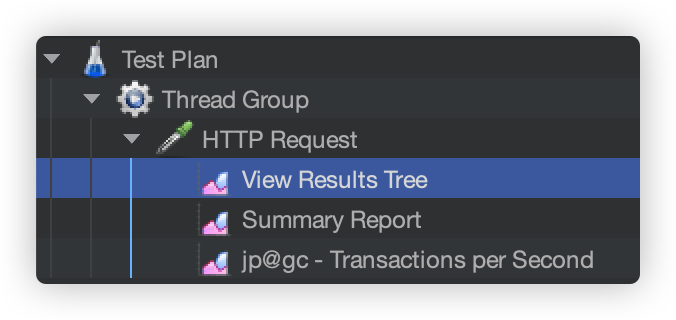
처음 실행을 하면 좌측 메뉴에서 Test Plan이라는 항목만 존재할 것이다. 위 그림의 항목들을 추가해주어야 한다. 추가 방법은 다음과 같다.
- Test Plan (우클릭) > Add > Threads (Users) >
Thread Group - Thread Group (우클릭) > Add > Sampler >
Http Request - Thread Group (우클릭) > Add > Listener >
View Resultsz Tree - Thread Group (우클릭) > Add > Listener >
Summary Report - Thread Group (우클릭) > Add > Listener >
jp@gc - Transactions per Second
Thread Group
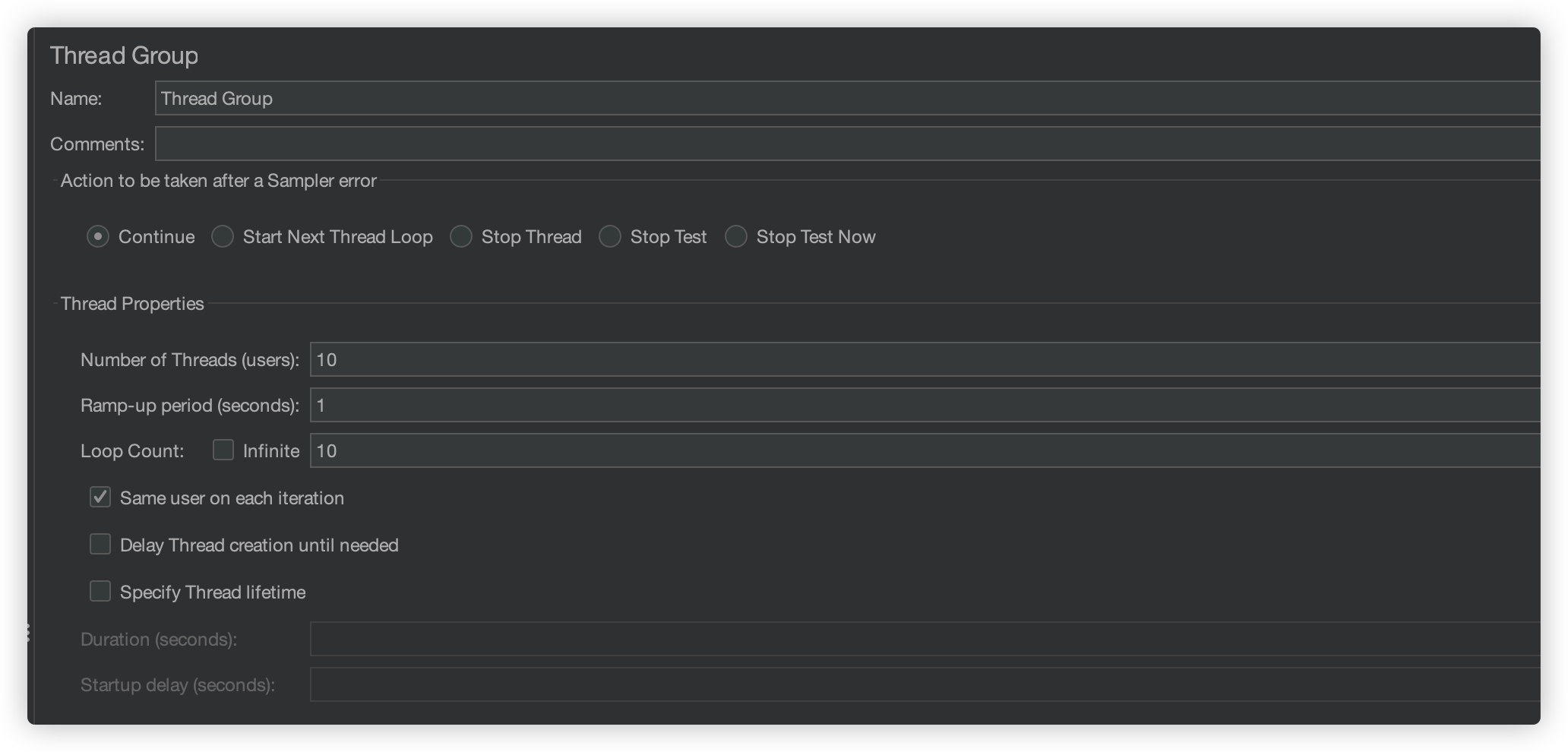
Thread Group은 부하 테스트를 진행하기 위한 쓰레드를 설정하는 메뉴이다.
Number of Thread (users)
- 가상의 사용자를 몇 명으로 설정할 건지에 대한 값 (몇 개의 쓰레드를 생성할 것인가?)
- N명의 사용자가 동시에 호출
- 사용자가 많아질 수록 서버의 부하는 증가함
Ramp-up period (seconds)
- 전체 쓰레드가 전부 실행되는데 까지 걸리는 시간
- ex) Number of Thread가 5이고, Ramp-up period가 15일 경우: 첫번째 쓰레드가 실행된 후 다음 쓰레드가 실행될 때까지 3초간 대기함
Loop Count
- 각 쓰레드가 몇 번 반복하는가?
- infinite를 체크하면 무한 반복
HTTP Request
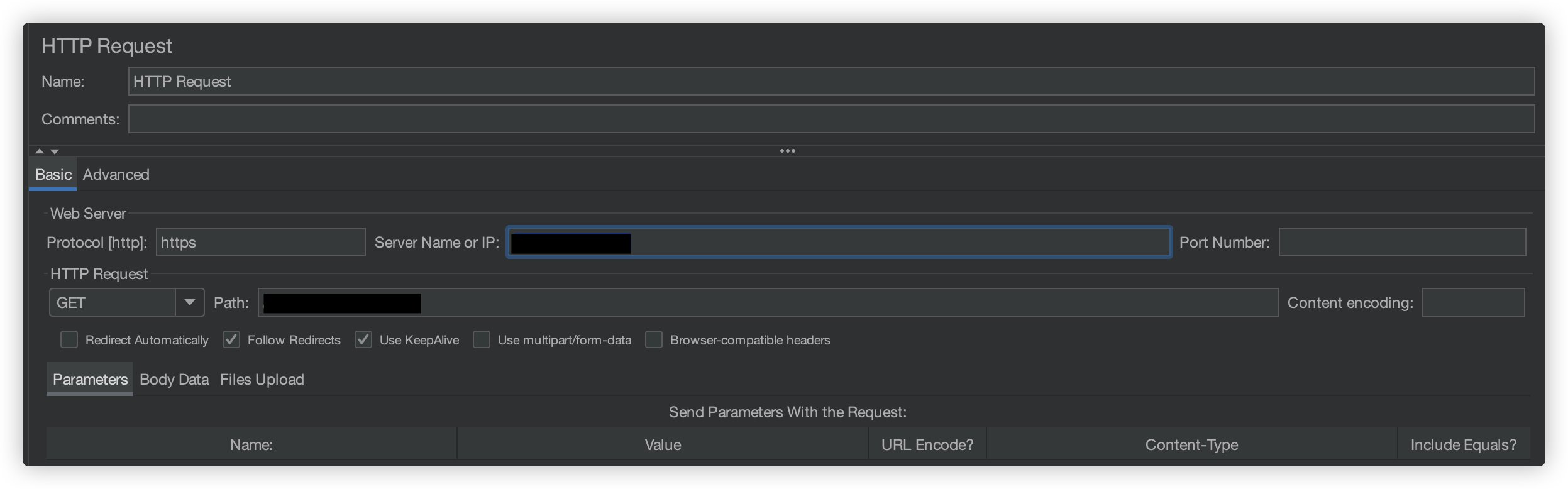
어떤 URL에 부하를 줄 건지 설정하기 위한 메뉴이다.
Protocol
- 어떤 프로토콜을 통해 테스트를 진행할 것인지 입력할 수 있다.
- ex) https://www.naver.com에 테스트를 진행할 때 ->
http입력
Server Name or IP
- 어떤 IP 주소에 URL을 줄 지 입력할 수 있다.
- ex) https://www.naver.com에 테스트를 진행할 때 ->
www.naver.com입력
HTTP Request
- 드롭다운: 어떤 HTTP Method(GET, POST 등)로 테스트를 진행할 지 선택할 수 있다.
- Path: IP의 하위 경로를 작성하여 테스트를 진행할 수 있다.
- ex) https://www.naver.com/test에 테스트를 진행할 때 ->
/test입력
